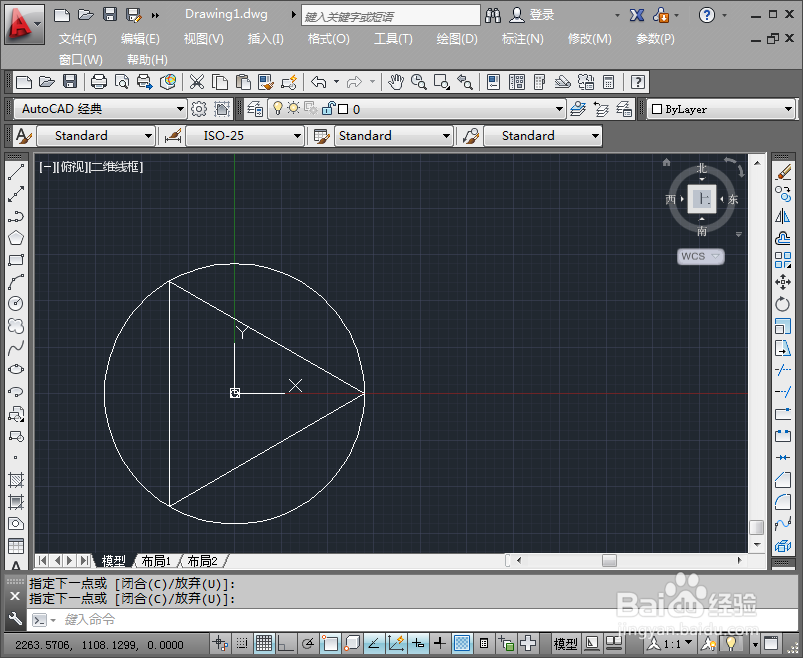1、打开CAD软件,点击菜单栏上的“绘图”工具,在下拉菜单中点击“圆”选项。
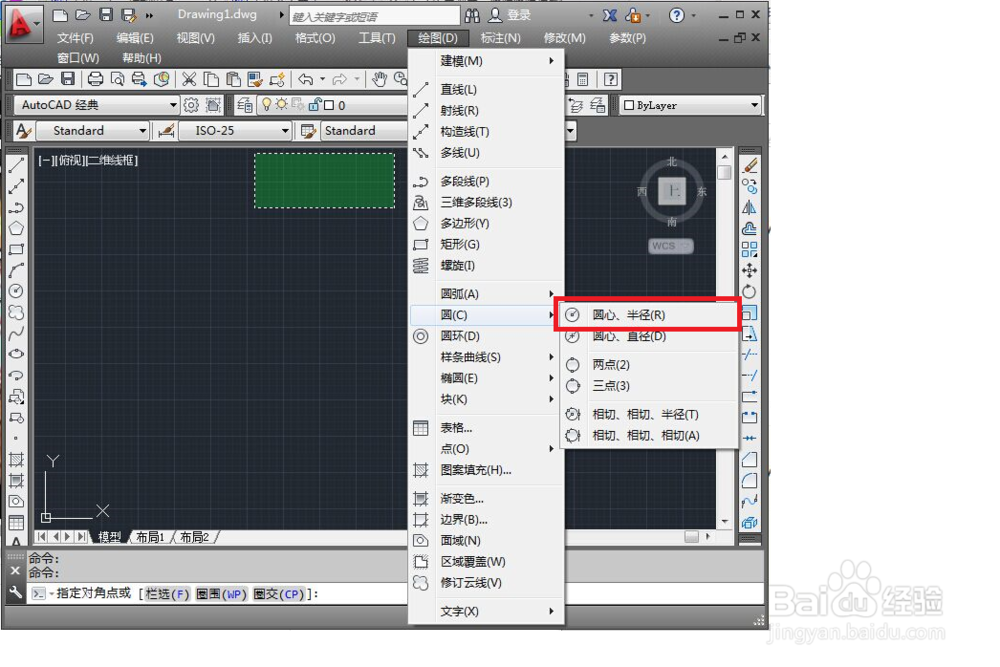
2、在图纸上直接拖动后画出一个圆形,将圆形设置在在坐标上,在半径或直径中直接输入“200”回车即可确定。
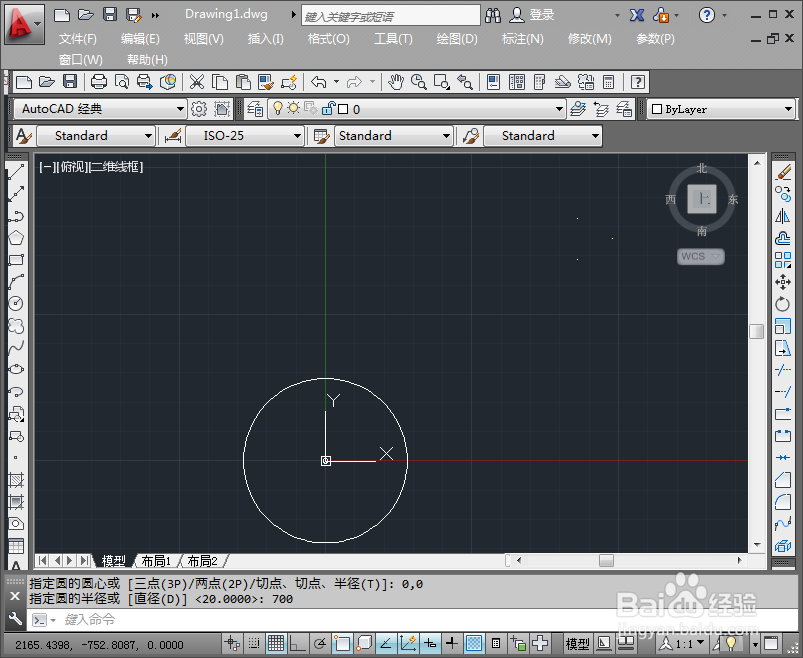
3、在下方命令中输入“Divide”口令,直接回车。下方会显示为选择要定数等分的对象。
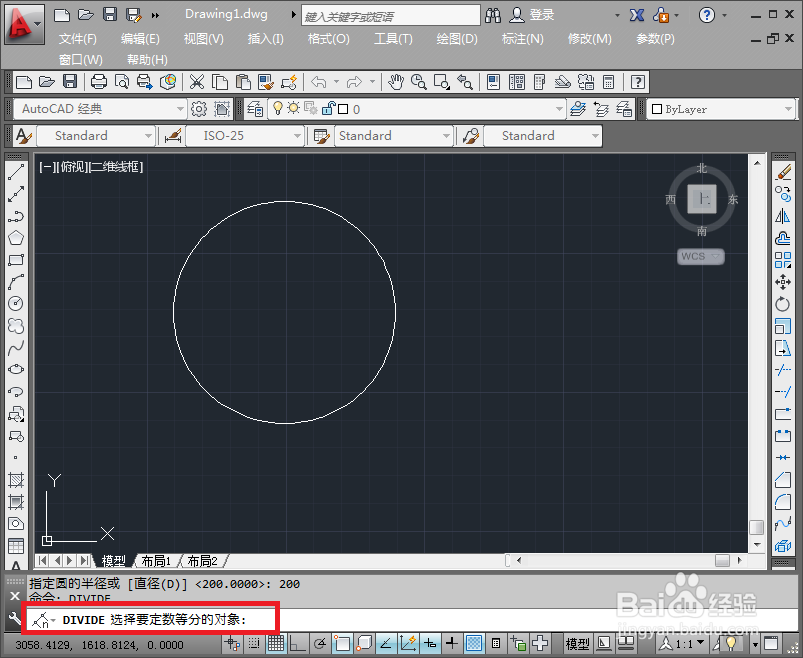
4、再次点击圆形,即可对圆形进行等分,输入需要等分数量为“3”
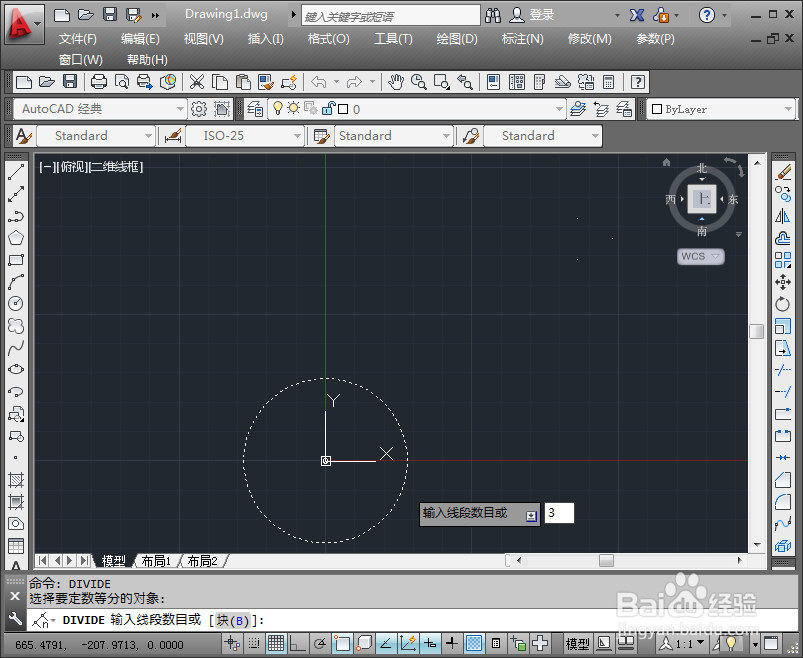
5、右键点击下方辅助工具“对象捕捉”,即会弹出对话框,在对话框中选择“设置”键。
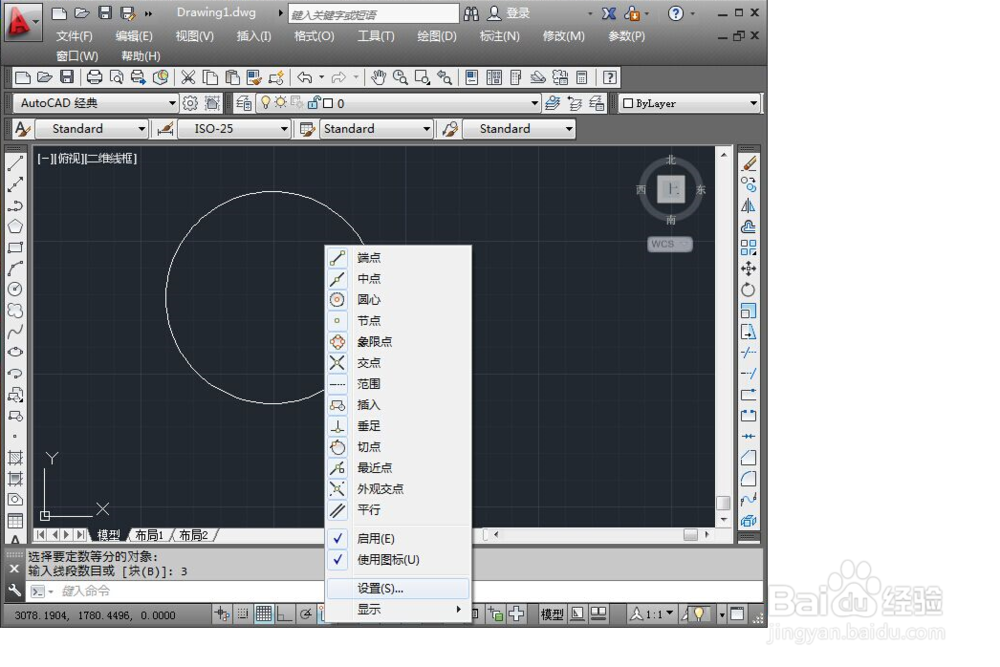
6、在弹出的对话框中复选“圆心”和“节点”两个按钮后,单击“确定”完成。
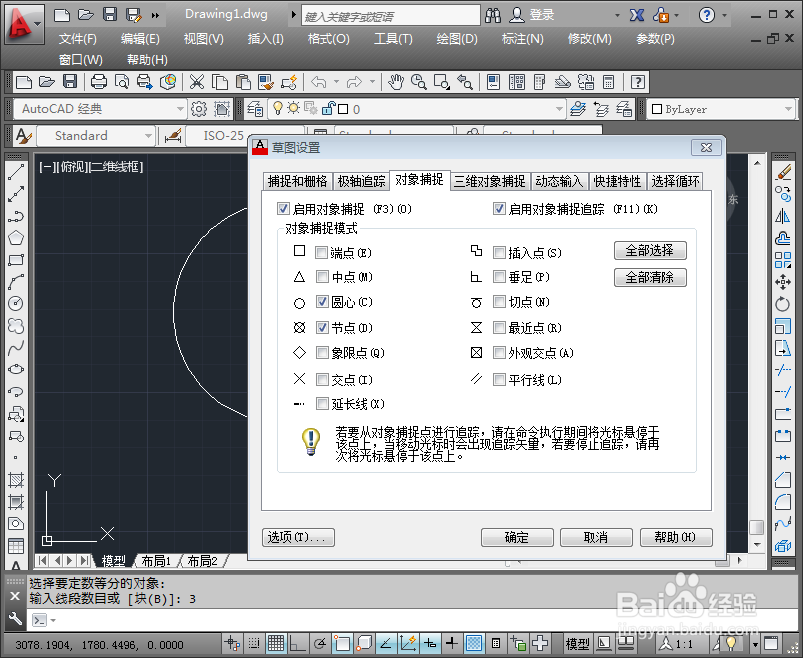
7、确定完成后,将鼠标移到圆上,即会看到“节点”直接左键点击。
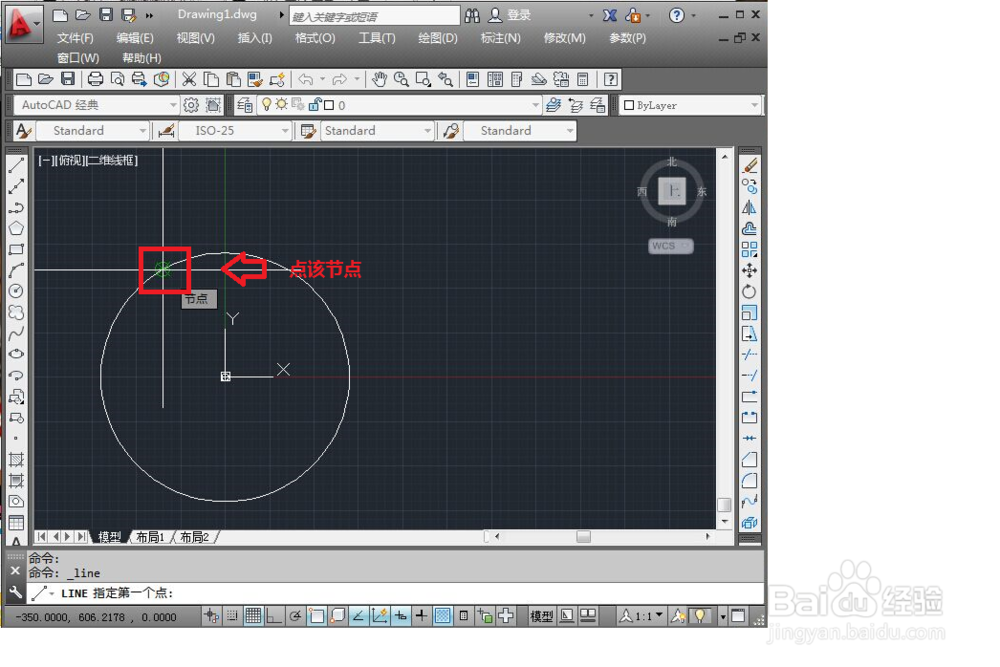
8、继续移动鼠标点击下一个节点的位置。
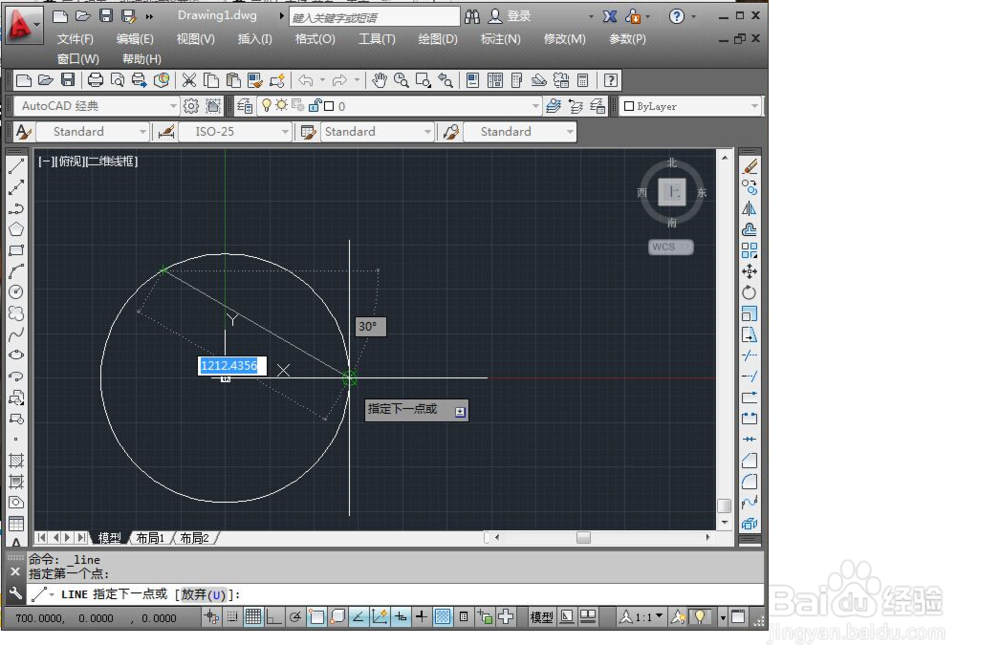
9、三个节点都找到后,那么三角形就完成了。点击闭合即可完成所有选项。